在使用电脑的过程中,我们常常会遇到各种各样的问题,有时候系统崩溃了,有时候电脑变得越来越慢,这时候我们就需要进行重装系统来解决这些问题。本文将以系统镜像文件重装教程为主题,为大家提供详细的步骤和注意事项。
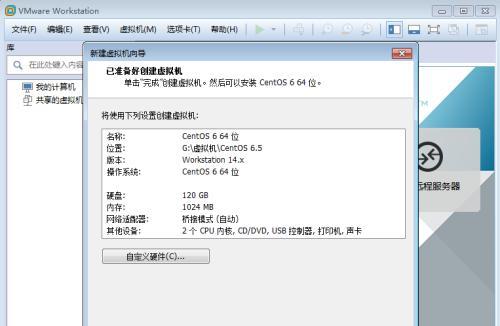
备份重要数据
在进行系统重装之前,首先我们需要备份重要的个人数据,如文档、照片、音乐等。这样可以防止数据丢失的风险。
下载系统镜像文件
在重装系统之前,我们需要下载合适的系统镜像文件。可以从官方网站或其他可靠的来源下载系统镜像文件,并确保下载的是适用于你的电脑型号和操作系统的版本。
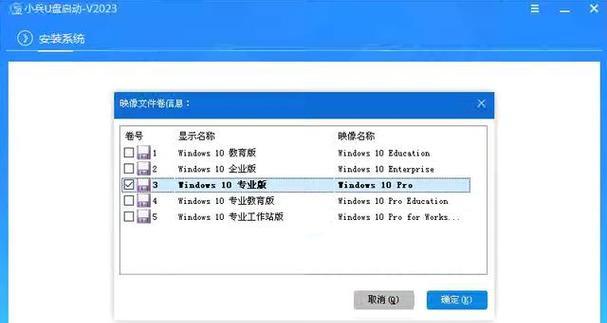
创建系统安装盘
将下载好的系统镜像文件刻录到一个空白DVD或者制作成启动U盘,以便进行系统安装。这一步骤可以使用专业的刻录软件或者制作工具来完成。
备份驱动程序
在重装系统后,我们可能会发现一些设备无法正常工作,这是因为缺少对应的驱动程序。在重装系统之前,最好备份好当前系统所需的驱动程序,以便重新安装系统后方便恢复。
设置BIOS
重装系统之前,需要进入计算机的BIOS设置界面,将系统启动优先级调整为从刻录或者启动U盘启动。这样可以确保在重启电脑时能够从安装盘中引导系统。
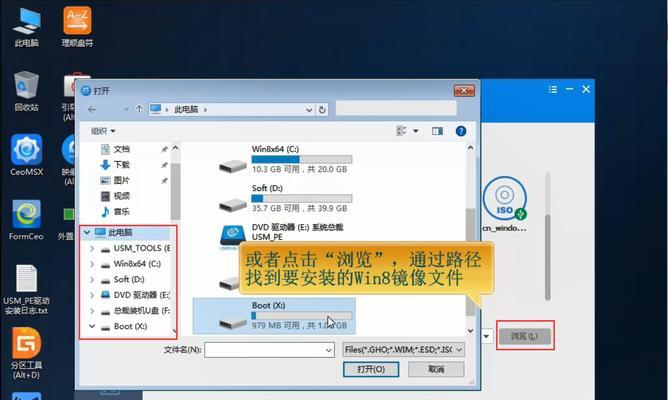
启动系统安装
重启计算机后,从刻录或者启动U盘启动系统。按照屏幕上的提示,选择合适的语言、时区和键盘布局等信息。然后点击“下一步”继续安装。
选择安装类型
在安装过程中,会出现选择安装类型的界面。一般来说,我们可以选择“自定义安装”来进行全新的系统安装,或者选择“修复安装”来修复当前系统。
选择系统分区
如果选择了自定义安装,那么在安装过程中我们需要选择系统分区。可以将当前的系统分区格式化,并创建一个新的分区用于安装新系统。注意,这一步骤将会删除当前分区中的所有数据,请确保已备份好重要数据。
等待系统安装完成
在进行系统安装之后,我们需要耐心等待系统安装的过程,这可能需要一段时间。在这个过程中,请勿进行任何操作,以免导致安装失败。
安装驱动程序
系统安装完成后,我们需要安装对应的驱动程序。这可以通过安装光盘、官方网站或者其他驱动程序管理工具来完成。确保安装完整的驱动程序以保证各个设备的正常工作。
安装常用软件
在系统安装和驱动程序安装完成后,我们可以安装一些常用的软件,如浏览器、办公软件等。这样可以满足日常使用的需求。
恢复个人数据
安装好系统和常用软件后,我们可以恢复之前备份的个人数据,将其放回到合适的目录下。这样可以保留个人数据并继续使用。
系统设置与更新
在电脑重装完成后,我们需要进行一些系统设置和更新。例如,更改电脑名称、设置网络连接、更新系统补丁等等。
杀毒防护
重装系统后,我们需要及时安装杀毒软件和防护软件,保护电脑免受病毒和恶意软件的攻击。
定期备份数据
为了避免数据丢失,我们需要定期备份重要的个人数据。可以使用外部存储设备或者云存储服务来进行备份。
通过本文的系统镜像文件重装教程,相信大家已经了解了如何正确地进行电脑重装。重装系统可以解决电脑出现的各种问题,并提升电脑的运行速度和稳定性。在进行重装之前,请确保备份好重要数据,并按照步骤进行操作,以免造成不必要的损失。

























